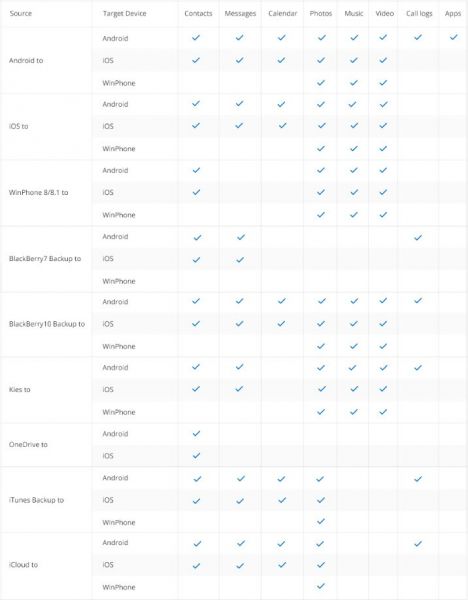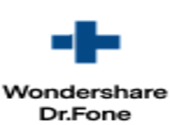Comment transférer les données d’un iPhone vers un smartphone Android avec Wondershare MobileTrans ?

- Auteur : Justine Catherine
- Publié : 27/04/2017

Votre iPhone ne fonctionne plus ? Vous souhaitez passer d’iOS à Android mais vous ne savez pas comment récupérer vos données d’un téléphone à l’autre ? Wondershare a la solution. Véritable référence dans son domaine, Wondershare a su conquérir le marché du logiciel grâce à de nombreux utilitaires comme PDFelement ou encore MobileTrans, le logiciel qui nous intéresse dans cet article. Extrêmement simple d’utilisation les logiciels Wondershare sont à la fois pratiques et efficaces dans les missions qu’ils se donnent. Ainsi, Wondershare MobileTrans est capable de récupérer les contacts, photos ou encore notes d’un iPhone et de les transférer sur n’importe quel smartphone Android, et vis et vers ça. Comment ? C’est ce que nous allons vous expliquer dans ce tutorial.
1. Installation du logiciel
Comme tout logiciel qui se respecte, Wondershare MobileTrans nécessite une petite installation pour fonctionner, que vous soyez sur PC ou Mac. Ainsi, téléchargez l’installeur du logiciel et exécutez ce dernier. Acceptez les conditions de contrat de licence puis cliquez sur Installer.
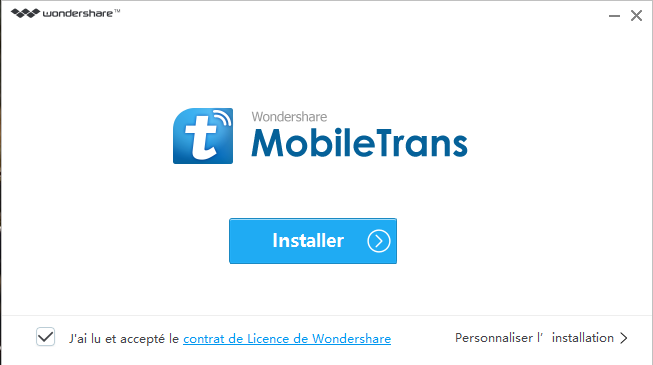
L’installation se lance.
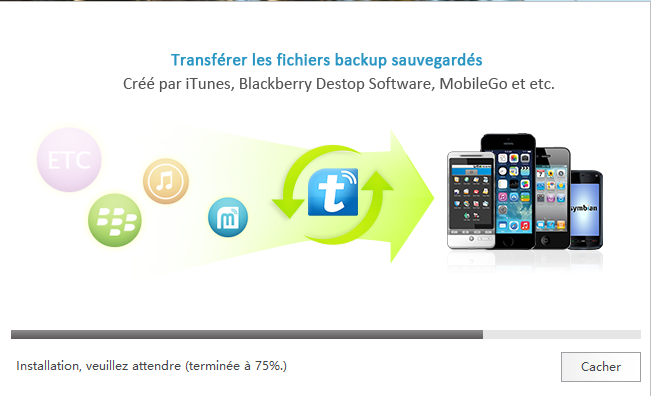
Si vous disposez d’une clé d’activation entrer cette dernière afin de profiter de l’intégralité des fonctionnalités du logiciel de manière illimité, sinon poursuivez via la version d’essai (la création de compte est recommandée). Ca y est l’installation est terminée, vous pouvez désormais procéder au transfert de vos données.
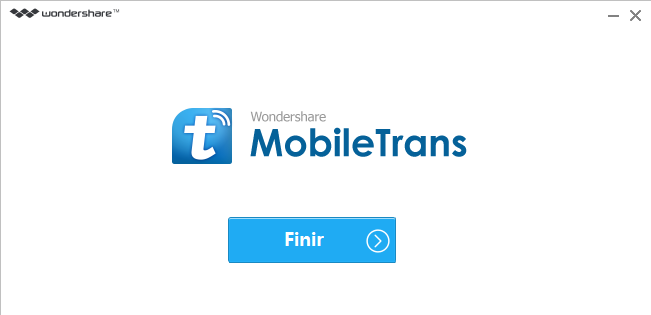
2. Utilisation de Wondershare MobileTrans
Si l’on doit reconnaître une qualité au logiciel Wondershare MobileTrans c’est bien son intuitivité. Dès l’ouverture de ce dernier impossible de passer à côté de la simplicité d’utilisation de ce logiciel. Que vous soyez novice en la matière ou véritable expert, vous allez être capable de réaliser le transfert des informations de votre iPhone à votre téléphone Android sans aucun problème.
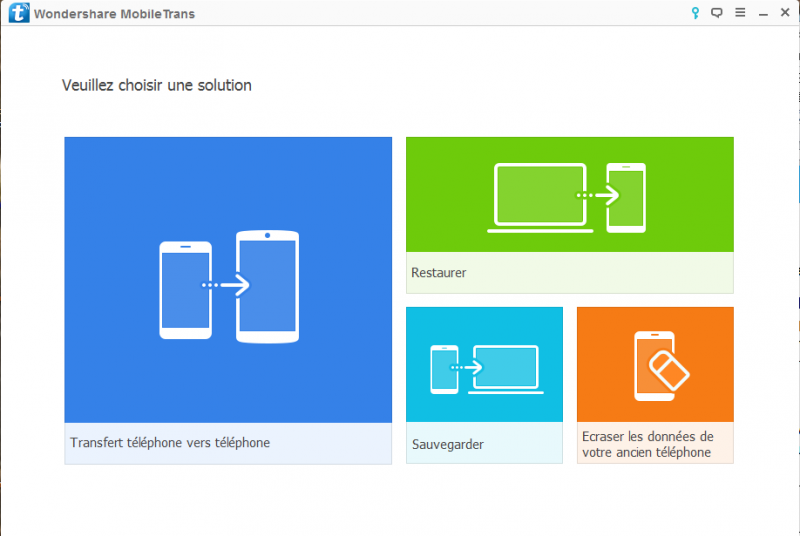
Ainsi, branchez votre iPhone et votre smartphone Android sur votre PC à l’aide du cordon USB. Le logiciel reconnaît alors automatiquement vos appareils qui sont visibles sur l’écran. Vous pouvez inverser le téléphone source et celui de destination en cliquant simplement sur le bouton approprié.
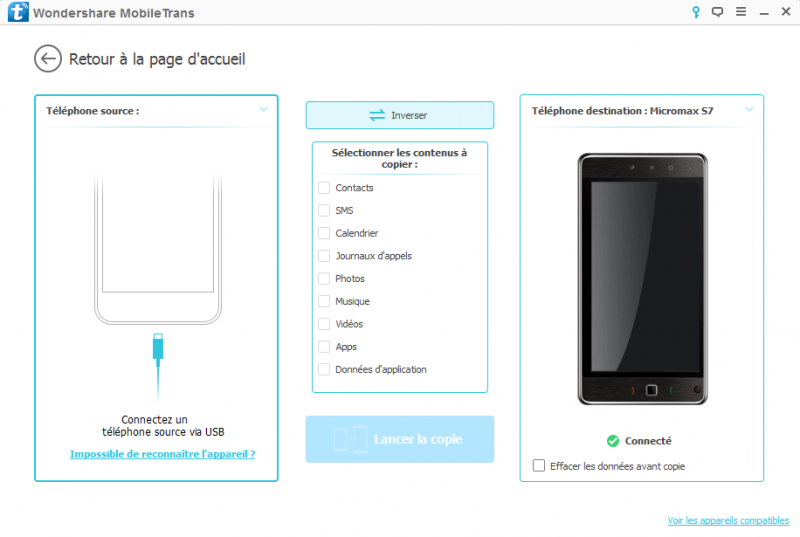
Sélectionnez les données que vous souhaitez transférer d’un appareil à l’autre en cochant les cases prévues à cet effet.
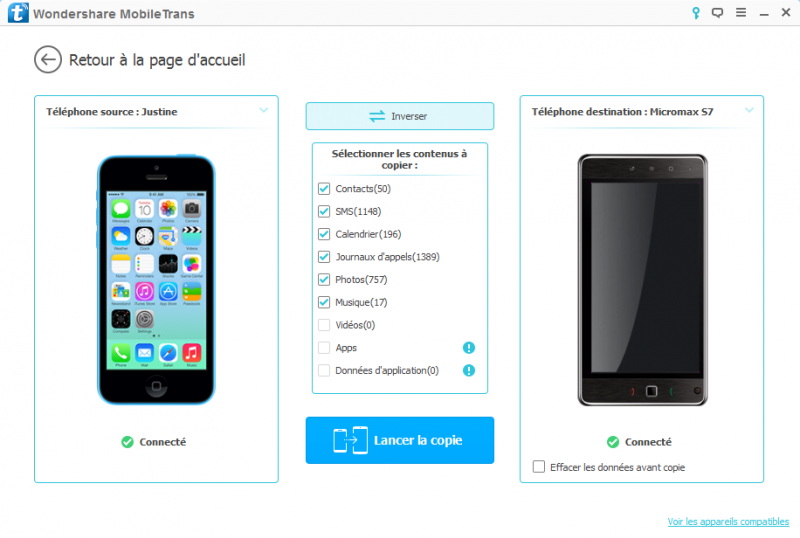
Enfin, cliquez sur Transférer les données pour lancer l’opération.
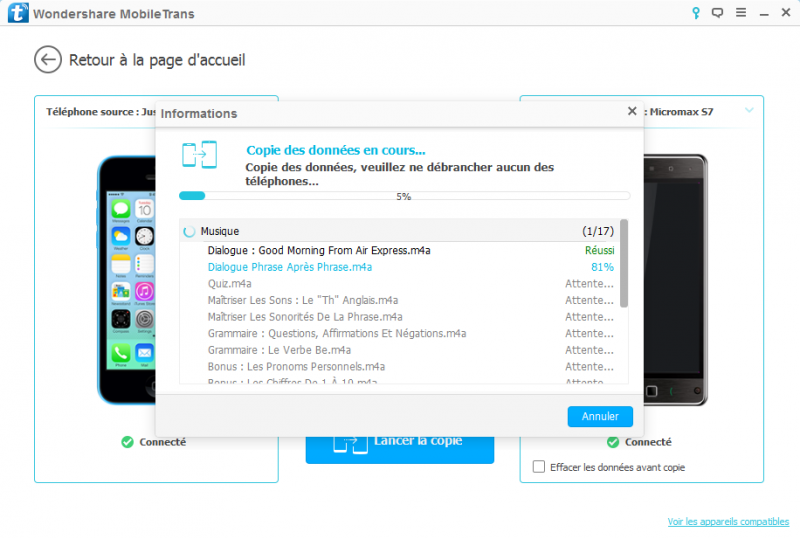
Une nouvelle fenêtre apparaît, vous pouvez vous y référer pour suivre l’avancement de l’opération. Voilà le transfert est terminé. Il ne vous reste plus qu’à débrancher vos appareils et de profiter de vos données sur votre nouveau smartphone.
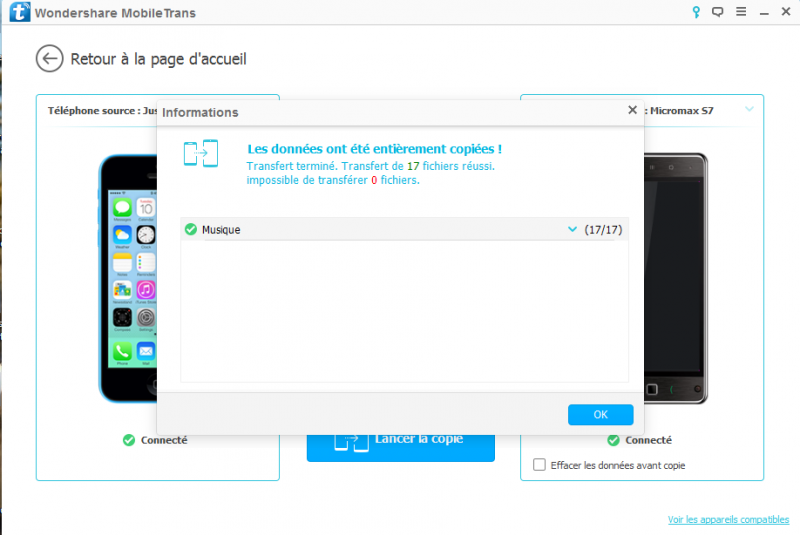
Remarque : la version d’essai gratuite du logiciel Wondershare MobileTrans permet uniquement de transférer 5 contacts d’un appareil à un autre. Pour pouvoir profiter davantage de données il est indispensable de passer à la version complète tarifée à 29,99€ pour un abonnement d’un an.
3. Les plus du logiciel
Vous l’aurez compris avec MobileTrans de Wondershare plus besoin de passer par iCloud ou Google pour retrouver ou transférer les données de son iPhone vers un smartphone Android. Un aspect pratique renforcé par une sécurité des données garantie. En effet, en passant par ce logiciel l’utilisateur est le seul à avoir accès à ses données (ces dernières n’étant pas stockés dans le logiciel comme sur les plateformes en ligne), les fichiers existants ne sont pas écrasés sauf si vous le décider (il y a ainsi zéro perte de données). Mais le vrai avantage de Wondershare MobileTrans est de pouvoir sauvegarder et restaurer des données sur un troisième périphérique. Pour cela, cliquez sur Sauvegarde via l’écran d’accueil et sélectionnez les fichiers que vous souhaitez sauvegarder sur votre PC, avant de cliquer sur lancer la copie.
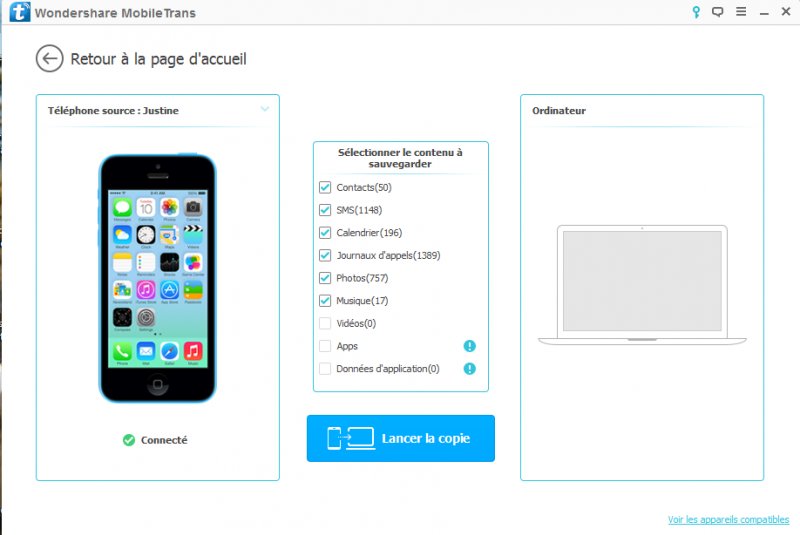
Attention, plus vous avez de données à sauvegarder plus celle-ci prend du temps, ce qui paraît logique. Une fois la sauvegarde terminée, cliquez sur Ouvrir le Dossier.
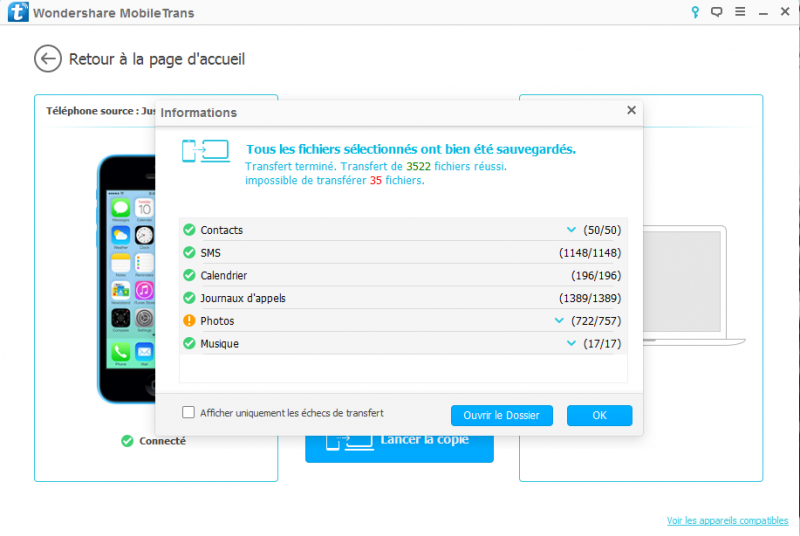
Un fichier de type « bak. » apparaît. Il vous sera utile pour restaurer votre appareil en cas de panne ou après une mauvaise manipulation.
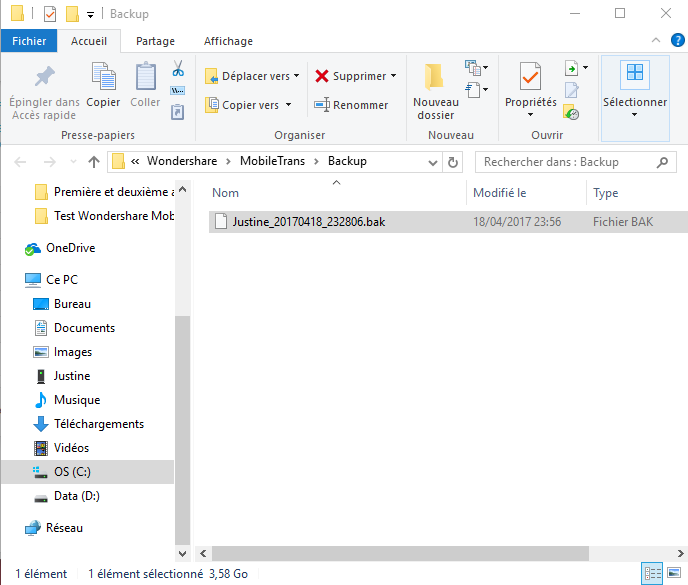
Pour restaurer maintenant votre appareil, il vous suffit de cliquer sur Restauration sur l’écran d’accueil du logiciel.
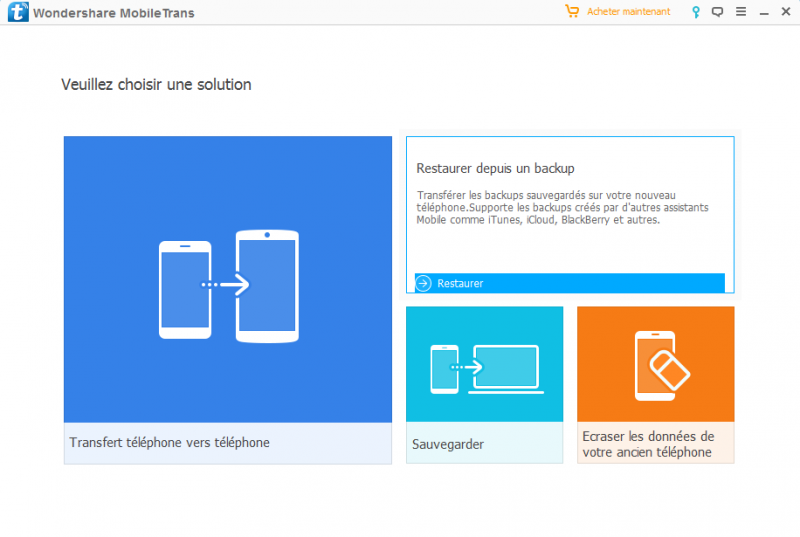
Branchez votre mobile et cliquez sur le fichier pris comme base de la restauration avant de cliquer sur Lancer la copie.
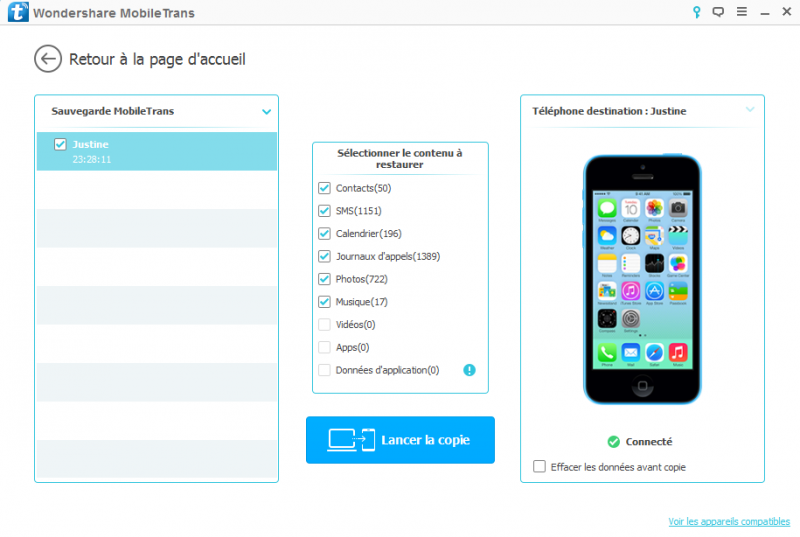
Wondershare MobileTrans fonctionne aussi bien pour téléphone que pour tablette, iOS10.3 et Android 7.0 comme vous pouvez le voir dans le tableau de synthèse ci-dessous. Alors n’hésitez plus et tentez l’expérience MobileTrans vous ne serait pas déçu !
Articles sur le même thème
-
![Comment réparer les données supprimées définitivement de la corbeille sur Mac ? Comment réparer les données supprimées définitivement de la corbeille sur Mac ?]()
Comment réparer les données supprimées définitivement de la corbeille sur Mac ?
-
![Wondershare Recoverit : comment récupérer des photos supprimées sur une carte SD Wondershare Recoverit : comment récupérer des photos supprimées sur une carte SD]()
Wondershare Recoverit : comment récupérer des photos supprimées sur une carte SD
-
![Comment stocker et transférer des documents en toute sécurité avec LockTransfer ? Comment stocker et transférer des documents en toute sécurité avec LockTransfer ?]()
Comment stocker et transférer des documents en toute sécurité avec LockTransfer ?
-
![Gérez et transférez facilement vos données WhatsApp grâce à Wondershare Dr.Fone Gérez et transférez facilement vos données WhatsApp grâce à Wondershare Dr.Fone]()
Gérez et transférez facilement vos données WhatsApp grâce à Wondershare Dr.Fone